Comme on s'y attendait toujours de Spotify, il nous offre le contenu parfait, y compris des podcasts et un accès illimité à des millions de chansons. Spotify nous a également donné la possibilité de télécharger les chansons afin que nous puissions les écouter même si notre connexion Internet était perdue. Depuis en Spotify nous pouvons trouver presque toutes nos chansons préférées, nous procédons toujours au téléchargement directement de chaque chanson et playlist que nous voyons. Cela rendra évidemment l'emplacement de stockage de notre appareil plein, surtout si le stockage externe n'était pas utilisé. Dans ce cas, vous devez vraiment connaître la procédure sur comment se déplacer Spotify à la carte SD.
Si vous avez cherché sur le net comment déplacer Spotify à carte SD, je suppose que vous avez de la chance d'atterrir sur cet article car il s'agit d'aborder toutes les solutions possibles et les plus fiables que vous pourriez faire sur la façon de vous déplacer Spotify à la carte SD. N'hésitez pas à apprendre et à acquérir des connaissances à partir de cet article afin que vous puissiez profiter davantage de l'utilisation Spotify tout le temps.
Contenu de l'article Partie 1. Pourquoi ne puis-je pas bouger Spotify sur la carte SD ?Partie 2. Comment économiser Spotify Musique sur carte SD avec PremiumPartie 2. Comment télécharger de la musique depuis Spotify sur la carte SD gratuitementPartie 3. En conclusion
Commençons cette section en répondant d'abord à la question "pourquoi ne pouvez-vous pas changer Spotify stockage sur carte SD ? » puis "comment bouger Spotify vers la carte SD ? » L'une des principales raisons pour lesquelles votre carte SD ne peut pas être utilisée pour le stockage de votre Spotify téléchargements pourrait être que votre carte SD dispose d'un espace disponible moindre par rapport à celui de votre stockage interne ou de votre téléphone. Une fois la Spotify L'application a été téléchargée et installée sur votre appareil, puis vous essayez de télécharger vos chansons préférées, l'application vérifiera et choisira probablement celle qui contient le plus d'espace entre votre téléphone ou la mémoire de la carte SD. Tous vos téléchargements Spotify les chansons seront automatiquement enregistrées dans la plus disponible. Donc, si vous avez toujours voulu utiliser davantage votre carte SD, assurez-vous simplement que lorsque vous réinstallez l'application, vous avez déjà préparé beaucoup d'espace libre sur votre carte SD.
Comme je l'ai mentionné dans l'introduction il y a quelque temps, si vous manquez toujours de mémoire ces derniers jours et que vous souhaitez économiser un peu de votre stockage interne, il serait utile d'insérer une carte SD dans votre appareil, peut être un téléphone ou une tablette. Cependant, cette façon fonctionne seule pour tous Spotify Premium abonnés puisqu'ils sont les seuls à avoir l'autorisation ou le privilège officiel et formel de télécharger des chansons à partir de Spotify par le biais de leurs frais d'abonnement payés chaque mois. Ceux-ci téléchargés Spotify les chansons pourraient ensuite être utilisées pour une lecture hors ligne.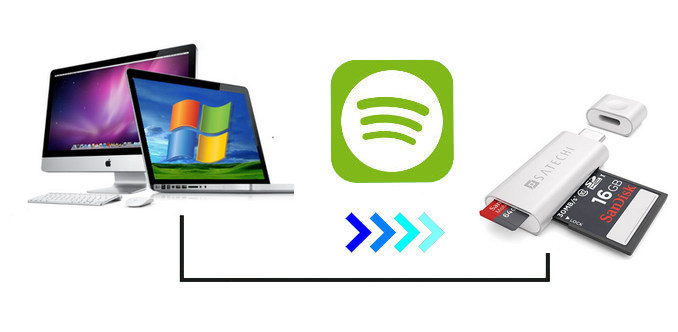
Grâce au contenu du chapitre ci-dessus, vous pouvez savoir que Spotify Les abonnés Premium peuvent économiser Spotify musique sur la carte SD. Ci-dessous, j'ai répertorié les programmes les plus recommandés pour vous déplacer Spotify sur la carte SD. Cela ne nécessite que quelques étapes de votre part et est absolument simple et pratique. Et cela peut être fait dans le Spotify application seule.
Étape 1. Ouvrez votre appareil, puis cliquez sur votre Spotify app.
Étape 2. Sur l'interface principale de l'application, sélectionnez l'onglet « Votre bibliothèque ».
Étape 3. Maintenant, localisez le bouton Paramètres, qui est représenté par une icône d'engrenage, puis cliquez dessus une fois trouvé pour lancer officiellement la fenêtre Paramètres.
Étape 4. Juste après cela, sélectionnez le bouton Stockage. Cela vous donnera deux résultats, à savoir le stockage de l'appareil et votre carte SD. Vous êtes libre de choisir l'un des deux, celui que vous préférez comme emplacement final de votre téléchargement. Spotify Chansons. Mais puisque nous parlons de la façon de se déplacer Spotify vers la carte SD, cliquez sur le dossier de la carte SD.
Étape 5. Une fois la sélection effectuée, vous pouvez maintenant cliquer sur le bouton OK pour enregistrer les modifications que vous avez apportées dans votre Spotify app et de sorte que l'emplacement de stockage sera basculé vers le stockage externe. Vous devez être prêt à attendre quelques minutes, surtout si vous avez une énorme bibliothèque musicale.
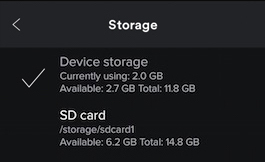
Étape 1. La première chose à faire est de jeter un œil au coin supérieur droit de votre Spotify application de bureau. Vous remarquerez alors une flèche juste à côté de votre nom d'utilisateur. De là, cliquez sur l'option Paramètres.
Étape 2. L'étape suivante consiste à continuer la navigation jusqu'à ce que vous voyiez l'option Afficher les paramètres avancés.
Étape 3. À partir de là, recherchez Stockage de chansons hors ligne pour vérifier et voir où tous les fichiers de cache sont conservés et stockés.
Étape 4. Cliquez ensuite sur le bouton ou l'option Changer d'emplacement afin que vous puissiez enfin commencer à saisir le nouvel emplacement que vous préférez avoir. Et encore une fois, puisque nous abordons la façon de se déplacer Spotify vers la carte SD, choisissez le stockage externe ou votre carte SD.
La méthode expliquée ci-dessus ne fonctionne que pour les utilisateurs Premium, donc ce serait sûrement un problème si vous utilisez simplement le Spotify Application musicale gratuite. Ainsi, l'option qui vous conviendrait le mieux est d'utiliser un outil professionnel qui peut vous aider à télécharger des chansons sans avoir besoin de vous abonner à Spotify Prime. Le meilleur outil qui pourrait vous aider n'est autre TuneSolo Spotify Music Converter.
Commençons par une introduction aux fonctionnalités de TuneSolo Spotify Music Converter avant de discuter des étapes détaillées sur la façon de l'utiliser pour télécharger des chansons et plus tard, comment déplacer Spotify à la carte SD.
Télécharger Spotify Chansons
Commençons par la capacité de TuneSolo Spotify Music Converter pour vous aider quand il s'agit de télécharger votre favori Spotify Chansons. Il s'agit en fait d'une fonctionnalité très utile pour tous les utilisateurs gratuits appréciant l'application et également pour tous ceux qui envisagent de mettre fin à leur Spotify abonnement. Sachez que vous pourrez toujours écouter votre musique préférée Spotify chansons à l'aide de TuneSolo Spotify Convertisseur de musique.
Écoute hors ligne
Une autre fonctionnalité destinée uniquement aux utilisateurs Premium est la lecture hors ligne et heureusement, TuneSolo peut également vous offrir la même fonctionnalité. Une fois les chansons téléchargées sur votre appareil, vous pourrez désormais les lire hors ligne et les apprécier sans avoir à rechercher une connexion Internet stable. Donc, essentiellement avec vos données mobiles désactivées, vous pouvez toujours diffuser toutes vos listes de lecture préférées et même des podcasts une fois qu'ils sont enregistrés sur votre appareil.
Formats de sortie courants disponibles
Comme il a déjà été discuté que vous êtes capable de télécharger les chansons à partir de Spotify grâce à l'aide de TuneSolo, vous devez également connaître les formats de sortie disponibles avant de procéder à leur téléchargement. Les formats de sortie les plus courants incluent le format MP3, le format WAV, le format de sortie AAC et FLAC.
Les chansons téléchargées peuvent être lues sur de nombreux appareils
Comme ce qui a été évoqué il y a quelques temps sur la fonctionnalité précédente, vous pouvez convertir des chansons dans d'autres formats de sortie. Les convertir dans un autre format audio vous permettra de lire vos chansons téléchargées sur n'importe quel appareil que vous préférez utiliser. Contrairement à Spotify Premium que vous n'étiez limité à lire les appareils que sur trois appareils maximum, car les chansons sont connues pour être protégées par DRM. Vous ne rencontrerez plus de restrictions pour profiter de vos chansons.
Préserve les informations sur les métadonnées et les balises ID3
Une autre caractéristique importante et très utile de TuneSolo Spotify Music Converter est qu'il conserve sûrement toutes les informations les plus importantes des chansons même après avoir subi le processus de conversion. Ceci est utile de telle manière qu'il vous évitera certainement de faire beaucoup de travail épuisant et fastidieux consistant à remplir tous les détails importants de chaque chanson que vous avez convertie. Avec l'aide de cette fonctionnalité, vous pouvez totalement économiser beaucoup de votre temps.
Vitesse de conversion rapide
TuneSolo Spotify Music Converter est également très capable de convertir les chansons en quelques minutes seulement. Il peut littéralement accélérer son taux de conversion jusqu'à 5 fois plus vite. C'est en fait déjà beaucoup plus rapide par rapport à la vitesse de conversion de chansons de n'importe quel convertisseur. Avec cette seule fonctionnalité, vous pourriez évidemment également gagner beaucoup de temps.
Organisez votre propre bibliothèque musicale
TuneSolo Spotify Music Converter a également permis à ses utilisateurs d'organiser leur propre bibliothèque musicale comme ils le souhaitent. Vous êtes libre de choisir la catégorie dans laquelle vous souhaitez que les chansons soient arrangées. Vous pouvez les organiser par album, par année ou par artiste.
Mises à jour gratuites et aide illimitée de l'équipe de support technique
Oui, vous avez bien lu. Tous les utilisateurs de TuneSolo Spotify Music Converter a droit à des mises à jour gratuites chaque fois qu'il y en a une disponible. De plus, vous pouvez toujours demander l'aide de l'équipe de support technique chaque fois qu'un problème ou un problème survient au milieu du processus.
La toute première chose que vous devez faire est de télécharger TuneSolo Spotify Convertisseur de musique. Vous pouvez soit l'obtenir depuis le magasin d'applications de votre appareil, soit essayer d'obtenir l'application depuis le site officiel de TuneSolo. Une fois le processus de téléchargement terminé, ayez TuneSolo lancé ou en cours d'exécution sur votre appareil utilisé.
Pour la prochaine étape, il vous suffit d'attendre quelques minutes jusqu'à ce que TuneSolo a reconnu et lu tous vos Spotify Chansons. Une fois qu'ils ont été complètement lus, il est maintenant temps de télécharger les chansons que vous avez sélectionnées dans votre bibliothèque musicale. En téléchargeant les chansons, vous pouvez simplement copier le lien des chansons, puis le coller dans le convertisseur. Une autre façon de télécharger les chansons consiste simplement à les faire glisser et à les déposer dans le convertisseur.

Une fois que les chansons sont complètement téléchargées dans le convertisseur de musique, vous pouvez maintenant choisir le format final que vous préféreriez probablement avoir. Comme cela a été mentionné il y a quelque temps, vous pouvez choisir entre le format audio MP3, le format de sortie AAC, WAV et FLAC. Vous devrez peut-être également autoriser un emplacement final ou un dossier où toutes les chansons pourraient être enregistrées une fois le processus de conversion terminé.

Maintenant que le format de sortie est déjà défini, vous pouvez maintenant cliquer sur le bouton Convertir tout pour lancer officiellement le processus de conversion.

Pour la dernière étape, vous pouvez cliquer sur le dossier ou le bouton Afficher le fichier de sortie afin de vérifier et de télécharger les chansons de manière permanente sur l'appareil que vous utilisez.
Puisque nous nous concentrons sur la façon de se déplacer Spotify sur une carte SD, vous devez vous assurer que lorsque vous téléchargez les chansons, vous devez d'abord avoir sélectionné le stockage externe comme emplacement des chansons téléchargées. Vous pouvez trouver votre musique dans le dossier de destination, puis connecter la carte SD à votre ordinateur via un lecteur de carte, puis sélectionner la musique que vous souhaitez transférer sur la carte SD. Alternativement, vous pouvez également connecter un appareil doté d'une carte SD à votre ordinateur via un câble USB, puis enregistrer Spotify de la musique sur votre carte SD pour une écoute hors ligne sur n'importe quelle plateforme.
Désormais, je pense que vous ne serez plus dérangé par cette question : « Puis-je télécharger Spotify chansons sur la carte SD ? car vous pouvez trouver la réponse dans cet article. Pour les utilisateurs d'Android disposant d'un compte Premium, ils peuvent facilement télécharger Spotify musique sur la carte SD. Cependant, les chansons ne sont toujours disponibles que via le Spotify application. Mais maintenant, l'émergence de TuneSolo ça va changer tout ça, ça peut t'aider à jouer Spotify chansons sur la carte SD sur n'importe quel appareil et plate-forme de votre choix. Vous pouvez cliquer sur le bouton de sécurité ci-dessous et l'essayer gratuitement dès maintenant !
Accueil
Spotify Music Converter
Les 2 meilleures façons de déménager Spotify vers la carte SD [Guide complet 2024]
Commentaires(0)
Répondre
1.Votre nom
2.Votre e-mail
3.Votre avis
Copyright © 2024 TuneSolo Software Inc. Tous droits réservés.
Laissez un commentaire
1.Votre nom
2.Votre e-mail
3.Votre avis
Envoyer